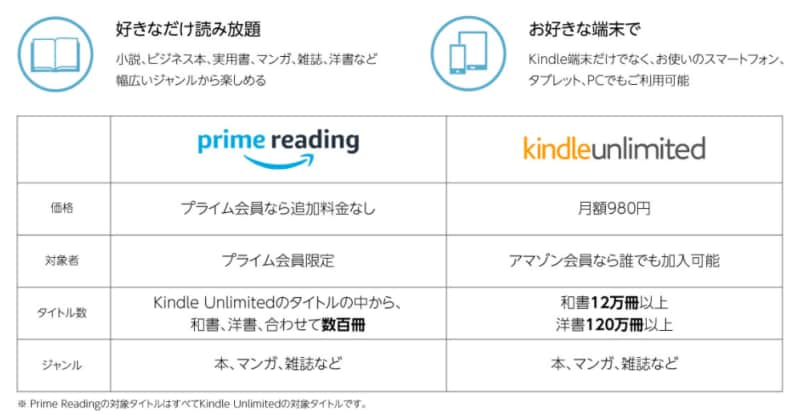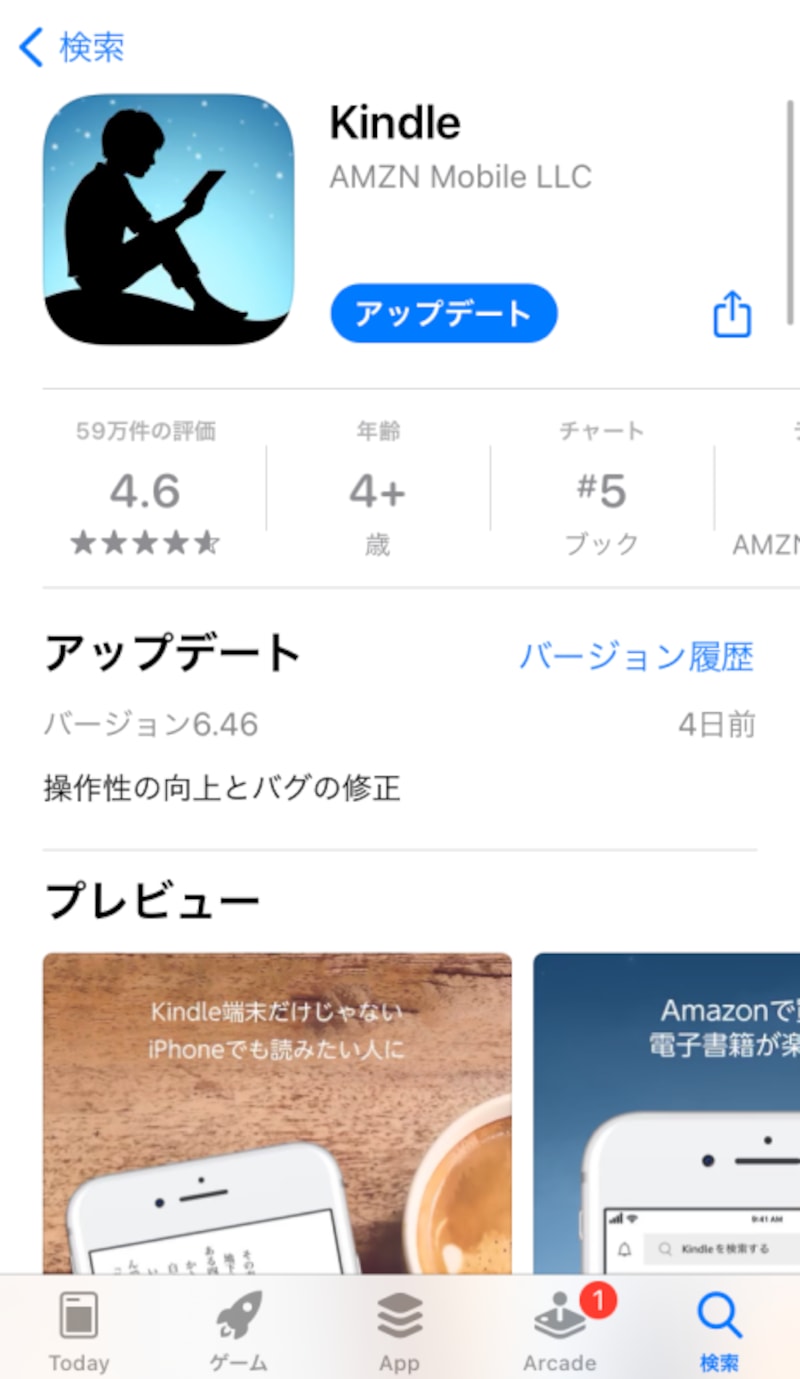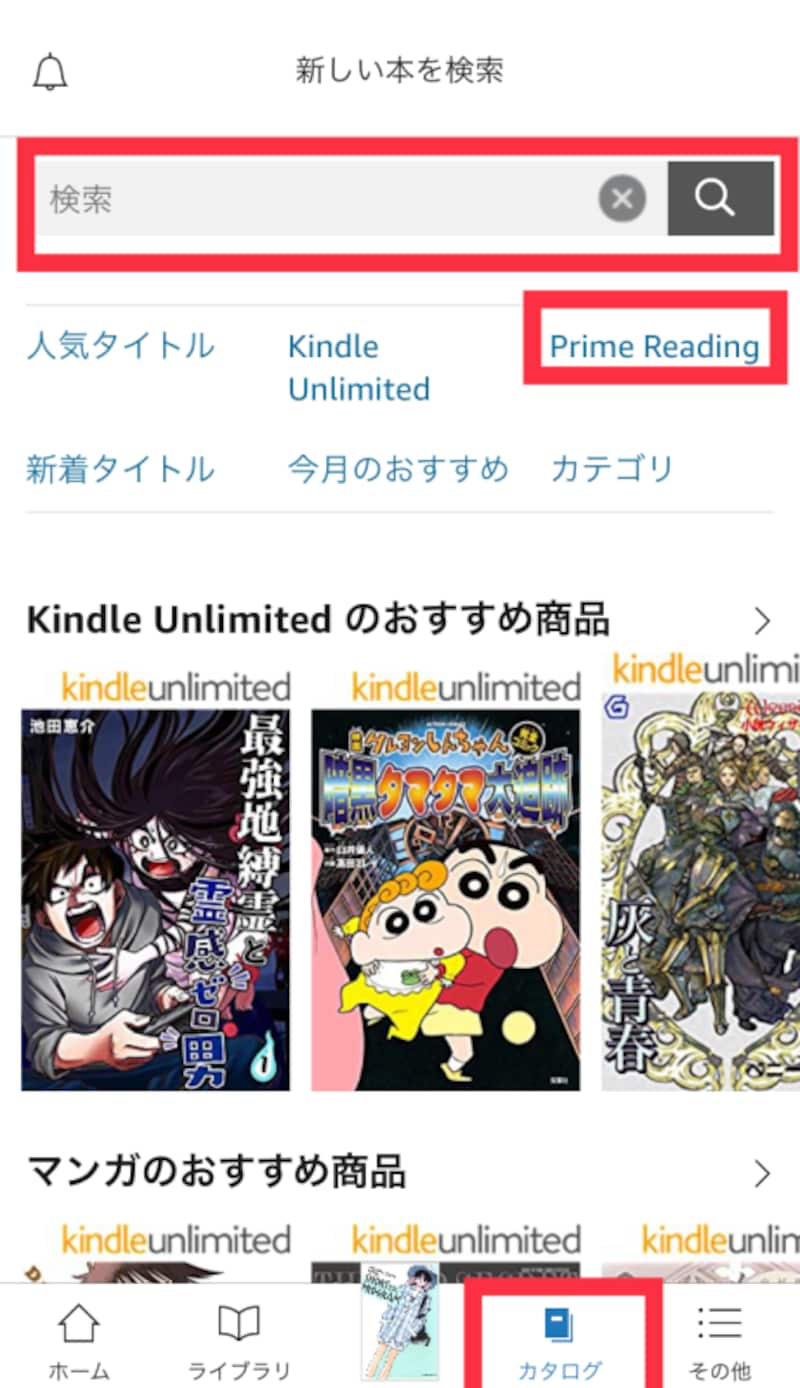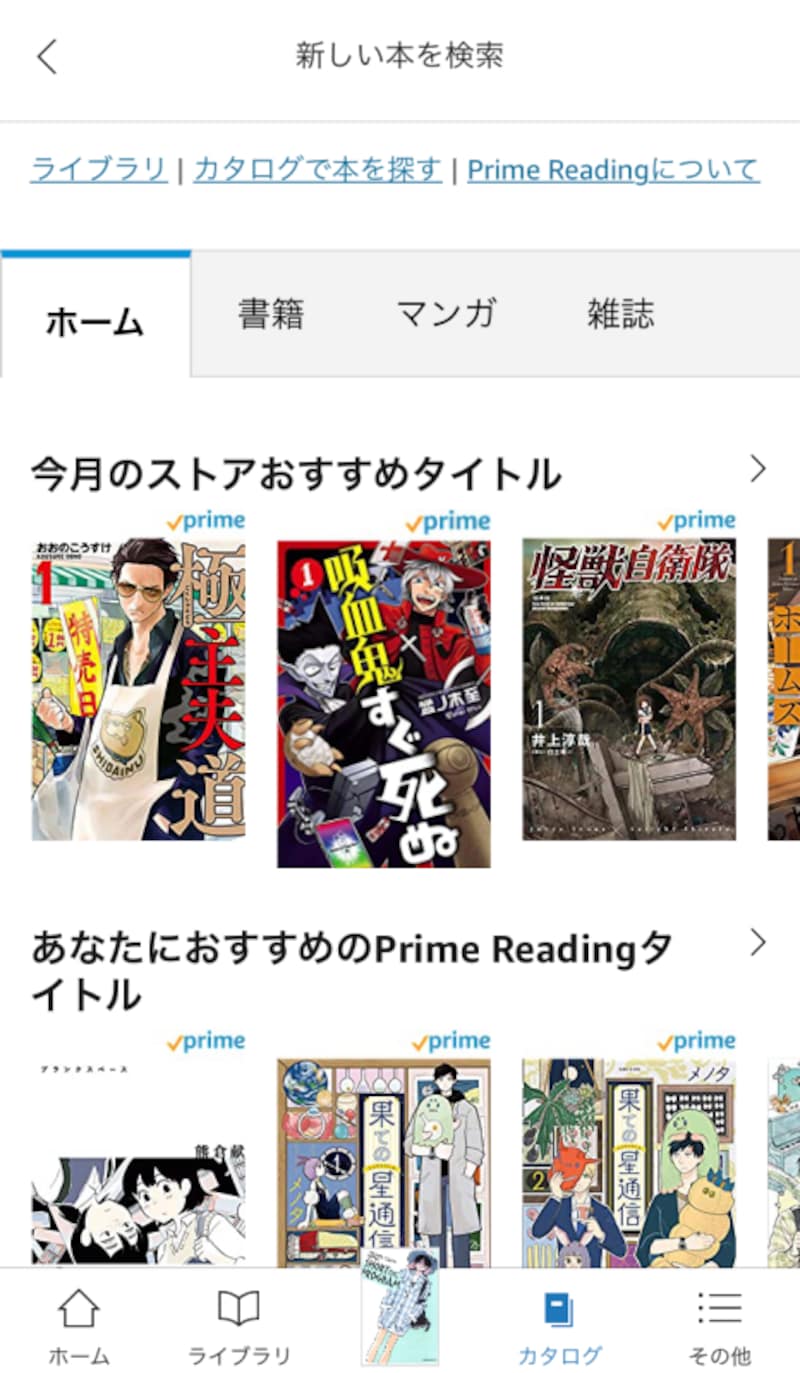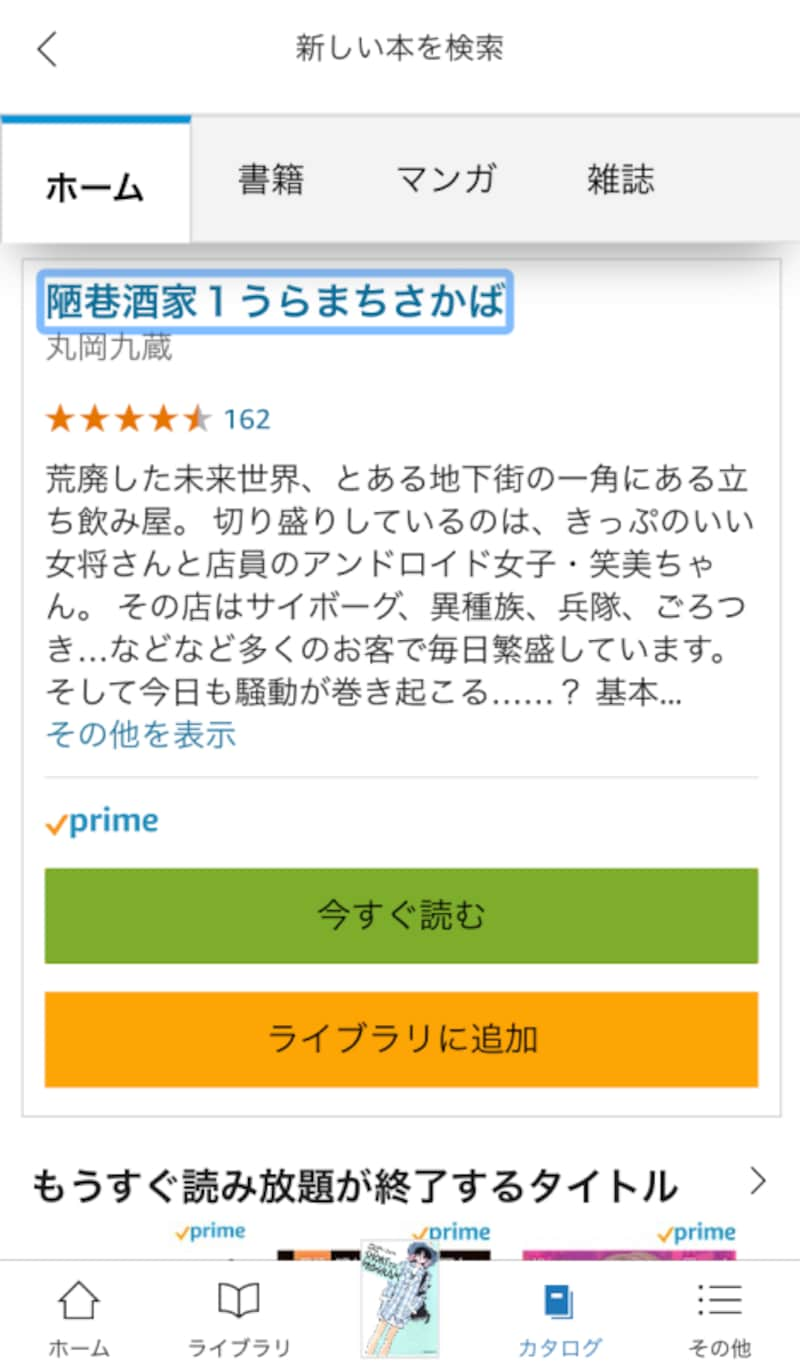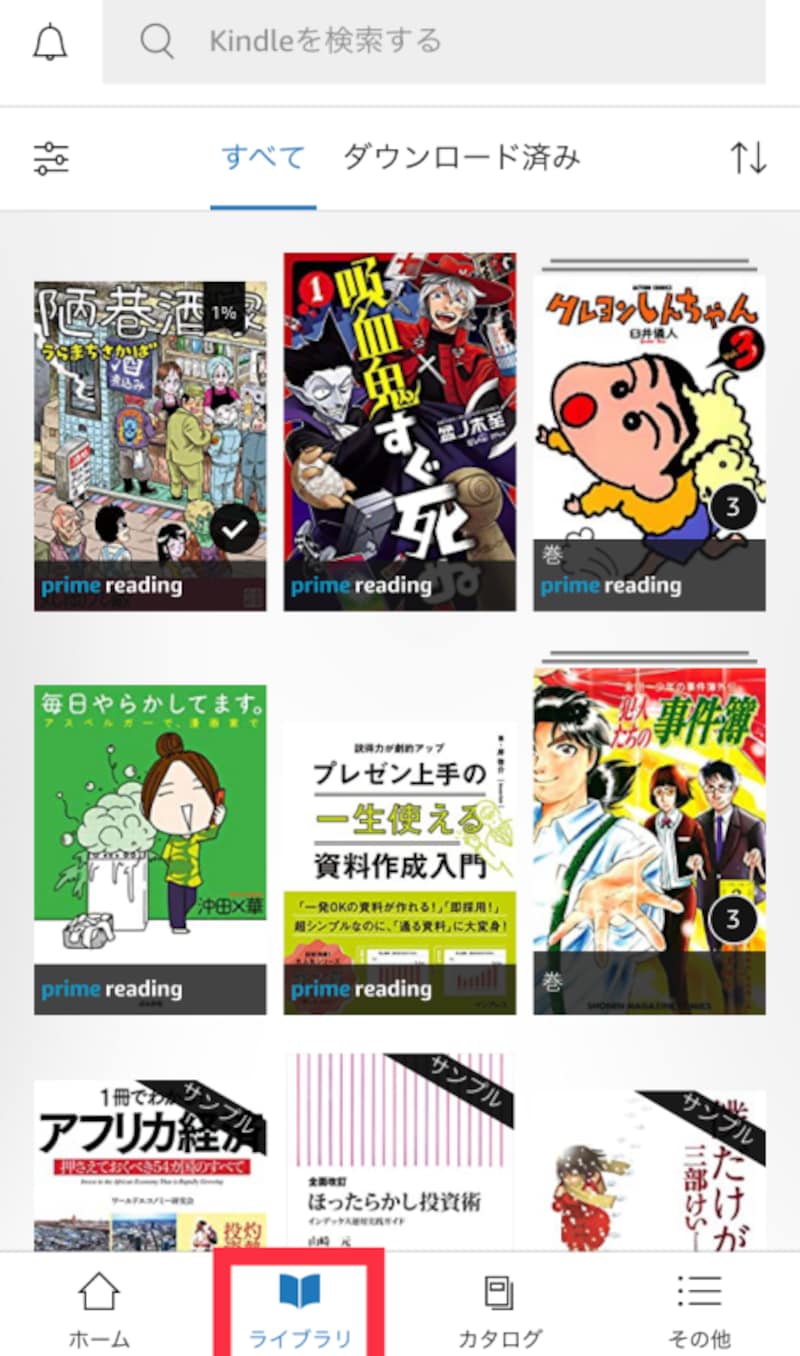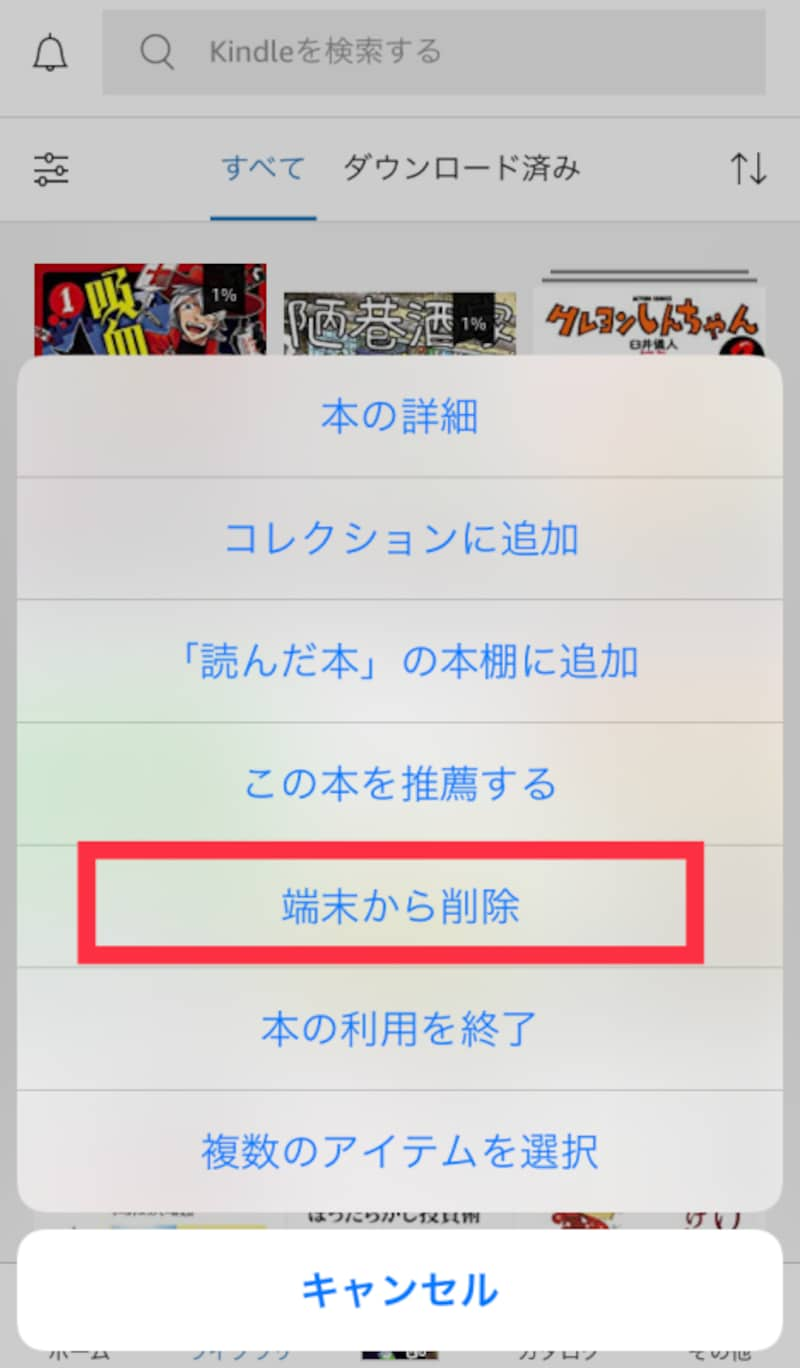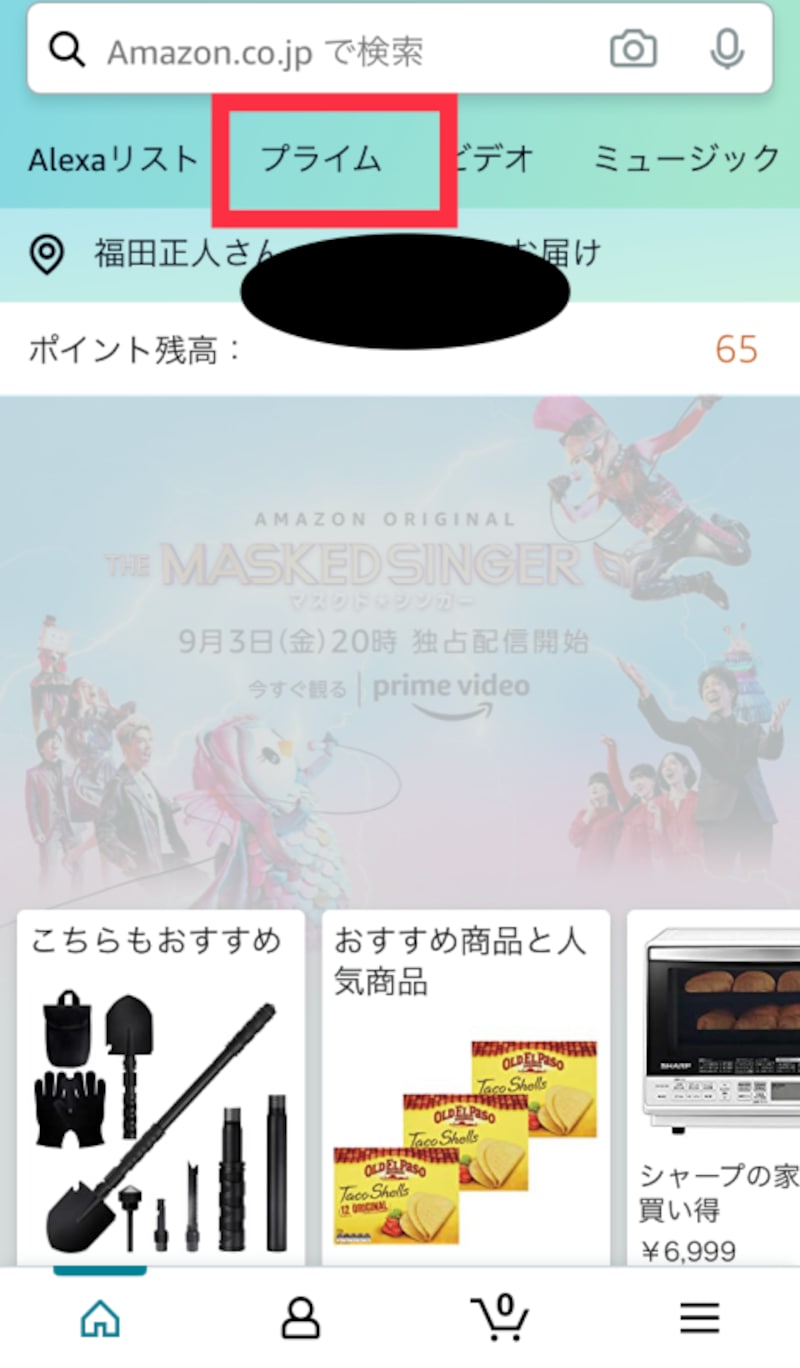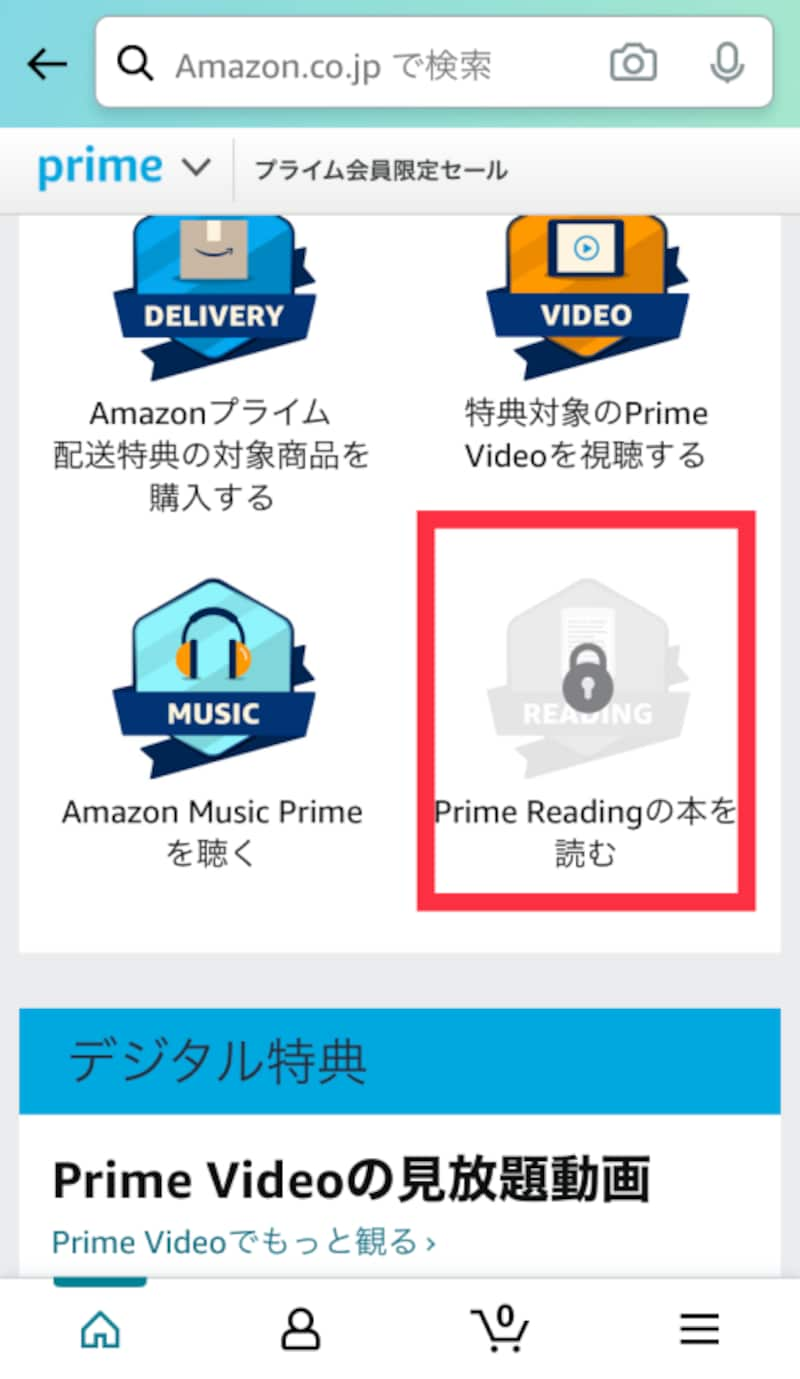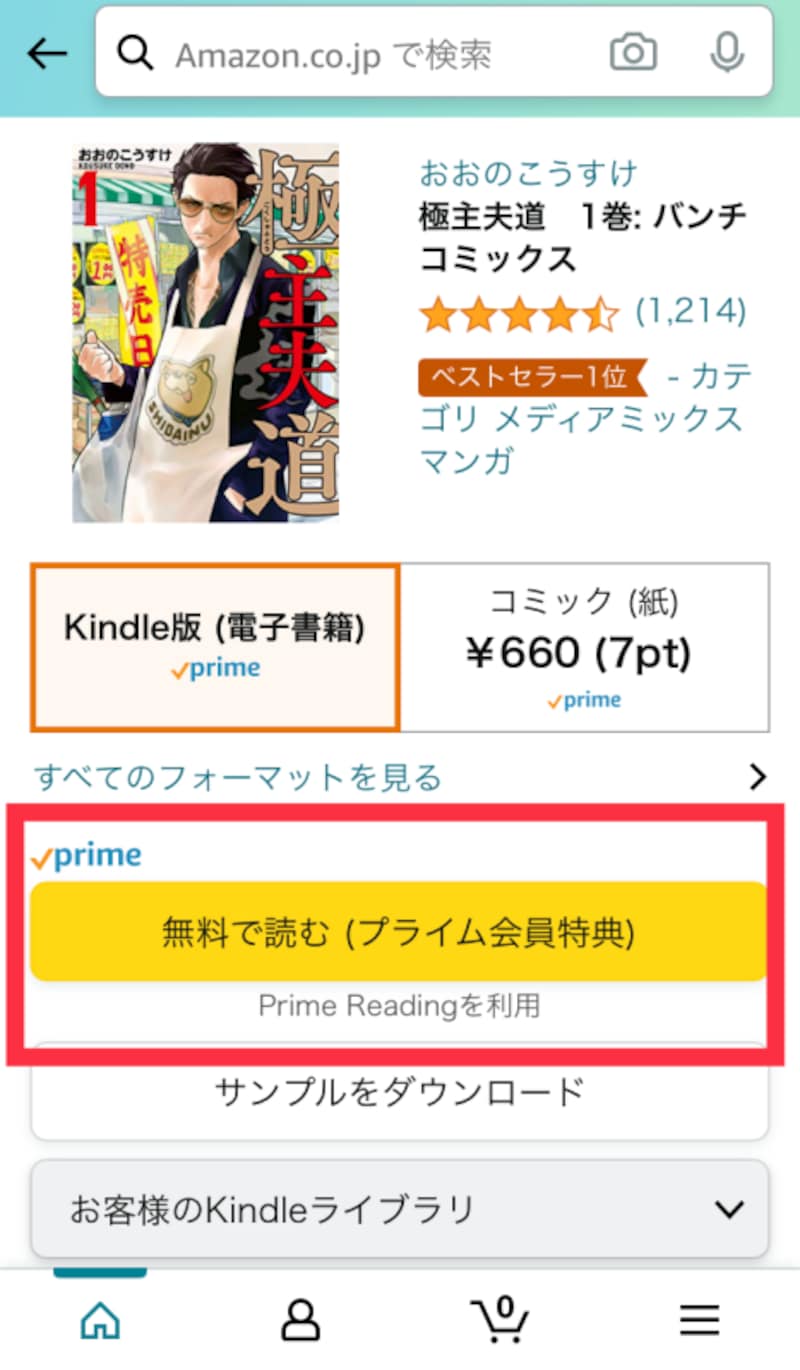Amazonの「Prime Reading(プライムリーディング)」とは?
プライムリーディングとは、Amazonプライム会員が利用できる電子書籍の読み放題サービスです。書籍、雑誌、コミックをスマホやタブレットで読むことができます。プライム会員であれば追加料金は必要ありません。Amazonのプライム会員にはプライムリーディング以外にも以下のような特典があるので、興味のある方はプライム会員入会を検討してみてはいかがでしょう。
Amazonプライム会員とは? さまざまな特典がある
「Amazonプライム」は年間4900円、または月額500円(税込)の会費を払うことで以下の特典を受けることができるサービスです。- お急ぎ便、お届け日時指定便が無料
- 特別取扱商品の取扱手数料が無料
- 動画配信サービス「Amazon Prime Video」が追加料金なしで視聴可能(一部有料のコンテンツもあり)
- 月額定額料金で各チャンネルを視聴できる「Amazon Prime Videoチャンネル」に加入可能
- 音楽配信サービス「Amazon Music Prime」が追加料金なしで聴き放題(Unlimitedプランは有料)
- Amazon Music Unlimitedの割引価格での利用
- 写真を容量無制限で保存できる「Amazon Photos」が利用可能(動画は5GBまで)
- 生鮮食品や日用品を配送してくれる「Amazonフレッシュ」が利用可能
- 衣類を購入前に試着できる「プライム・ワードローブ(Prime Wardrobe)」が利用可能
- プライム会員限定先行タイムセールに参加できる
プライムリーディングのラインナップは?
現在1000冊以上の電子書籍が対象であり、ラインナップは定期的に入れ替わります。以下のジャンルが提供されています。- 小説・評論
- ビジネス・経済
- 趣味・暮らし
- コミック
- 雑誌
- 洋書
プライムリーディングとKindle Unlimitedの違い
ラインナップ数が千冊程度なので、物足りなく感じる人もいるかもしれません。そのような方は、Amazonが提供する別の定額電子書籍読み放題サービスであるKindle Unlimited(別途会費が必要)への加入を検討してみてはいかがでしょうか。プライムリーディングとKindle Unlimitedには以下の違いがあります。
プライムリーディング
- Amazonプライム会員が利用できる
- 対象冊数は1000冊以上
- 月額980円で利用可能(プライム会員でなくても入会可能)
- 対象冊数は和書12万冊以上・洋書120万冊以上
対応している端末は?
スマホ、タブレット、パソコン、Kindle端末に対応しています。Amazonアカウントを通してデバイス間で同期されるので、外ではスマホで読み、家ではタブレットで読むといった使い方ができます。プライムリーディングの使い方は?
Amazonプライム会員でない場合、まずはプライム会員に入会しましょう。初めて登録するユーザーは、30日間無料でサービスを体験できます。プライム会員の入会はこちら
■PCで利用する方法
プライムリーディングのページから読みたい本を探し、選択すればWeb上ですぐに読みことができます。
■スマホやタブレットで利用する方法
1. スマホやタブレットで読む場合、Kindleアプリ(無料)をダウンロードする必要があります iPhoneアプリ
Androidアプリ
2. Kindleアプリをダウンロードしたら開き、Amazonアカウントでログインします
3. 画面下部の「カタログ」を選択します 4. 読みたい本がある場合は検索欄から検索をします
5. 対象書籍の一覧を表示したい場合は「Prime Reading」を選択します 6. 読みたい書籍を選択し、すぐに読む場合は「今すぐ読む」を、後で読む場合は「ライブラリに追加」を選択します 7. 追加した書籍は「ライブラリ」にまとめられます ※ライブラリに追加できる書籍の数は10冊までです。読んだ本を削除すれば新たに追加することができます。削除したい本のアイコンを長押しすると以下のポップアップが表示されるので、「端末から削除」を選択します
Amazonアプリからプライムリーディングを利用する方法
上記ではKindleアプリからプライムリーディングを利用する方法を解説しましたが、Amazonアプリからプライムリーディング対象書籍を探すこともできます。1. Amazonアプリのホーム画面の「プライム」を選択します 2. 「Prime Readingの本を読む」を選択します
プライムリーディング対象商品の見分け方
買った本がプライムリーディング対象だった場合、無料で読めるものを買ってしまうと損することになります。書籍の購入ページに「無料で読む(プライム会員特典)」といった表記があればプライムリーディング対象となります。 プライムリーディング対象かどうか確認をして、損をしないようにしましょう。【おすすめ記事】
・「Amazonプライム」家族会員とは? 登録するメリットや登録方法
・Amazon(アマゾン)の購入履歴はいつまで残る? 削除の仕方も
・Amazonプライムの動画をダウンロードしてオフラインで視聴する方法
・Amazonでコンビニ支払いする方法! 流れや手数料